
- •Содержание
- •Введение
- •Практическая работа №1 Формирование бизнес-цели проекта. Разработка устава проекта.
- •Теоретическая часть
- •Практическая часть
- •Варианты заданий
- •Техническое задание ис
- •1. Этап разработки раздела «Общие сведения»:
- •2. Этап разработки раздела «Назначение и цели создания системы»:
- •3. Этап разработки раздела «Характеристики объекта автоматизации»
- •4. Этап разработки раздела «Требования к ис»
- •5. Этап разработки раздела «Стадии и этапы разработки»
- •6. Этапы разработки
- •Устав проекта
- •Практическая работа № 2 Подготовка проектных документов: плана и паспорта
- •Теоретическая часть
- •Паспорт проекта
- •План управления проектом
- •Практическая часть
- •Заполните паспорт своего проекта (см. Приложение 1.).
- •Заполните план управления проектом (см. Приложение 2).
- •Контрольные вопросы:
- •Паспорт проекта
- •Группа управления проектом
- •Цель и результат проекта, сроки реализации
- •План управления проектом
- •План-график работ по проекту
- •4.Команда проекта
- •5.Планирование коммуникаций
- •Практическая работа №3 Инициация проекта. Определение иерархической структуры проекта.
- •Теоретическая часть
- •Правила структурирования работ
- •Практическая часть Создание нового проекта в Microsoft Project 2010
- •Определение иерархической структуры проекта
- •Определение кода структурной декомпозиции работ
- •Методология взаимосвязей этапов (суммарных задач) и задач в Microsoft Project
- •Связи в учебном проекте
- •Контрольные вопросы:
- •Практическая работа №4 Риски проекта. Определение длительности проекта. Презентация проекта.
- •Теоретическая часть
- •Риски проекта
- •Планирование управления рисками
- •Длительность проекта
- •Инструменты и методы
- •Бюджет проекта
- •Практическая часть
- •Определите риски проекта, их последствия, профилактические мероприятия, действия в случае наступления риска (Приложение 4.1.)
- •Определите бюджет проекта (Приложение 4.2.)
- •Определите длительность проекта, оформите календарный план-график работ по проекту (Приложение 4.3). Используйте план-график, составленный в пз № 2.
- •4. Оформите презентацию проекта. Используйте Приложение 4.
- •Основные блоки работ проекта (слайд 5).
- •Команда проекта (слайд 6).
- •Контактные данные (слайд 7).
- •Определение длительности проекта с помощью Microsoft Project.
- •Установление ограничений и крайних сроков задач
- •Установка ограничений
- •Установка крайних сроков
- •Презентация проекта
- •Контрольные вопросы:
- •Практическая работа №5 Планирование рабочего времени в проекте. Задачи в учебном проекте.
- •Практическая часть Календари в учебном проекте
- •Исключения в календарях
- •Методология планирования задач
- •Контрольные события
- •Задачи в учебном проекте
- •Задачи этапа «Инициация»
- •Задачи этапа «Землеотвод»
- •Задачи этапа «Проектирование»
- •Задачи этапа «Строительство»
- •Задачи этапа «Реализация»
- •Контрольные вопросы:
- •Практическая работа №6 Построение диаграммы контрольных событий. Диаграмма Ганта
- •Теоретическая часть
- •Практическая часть
- •Задача (наименование задачи).
- •Построение диаграммы Ганта с % Выполнения работ и связями между работами
- •Разработка расписания проекта методом критического пути
- •Формула 1. Расчет раннего финиша
- •Формула 2. Расчет позднего старта
- •Формула 3. Расчет временного резерва
- •Практическая работа №7 Построение матрицы ответственности проекта. Реестры навыков.
- •Теоретическая часть
- •Практическая часть
- •Контрольные вопросы:
- •Практическая работа №8 Защита проекта. Презентация проектной документации
- •Теоретическая часть
- •Эффектная презентация аналитической информации
- •4 Основных принципа при построении презентации:
- •Внешний вид докладчика
- •Выступление докладчика
- •Практическая часть
- •Список использованных источников
Практическая часть Календари в учебном проекте
-
Для того чтобы создать в Microsoft Project 2010 новый календарь нужно на закладке «Проект» в разделе «Свойства» нажать на кнопке «Изменить рабочее время» и в окне «Изменение рабочего времени» нажать на кнопке «Создать новый календарь…».
-
В появившемся окне «Создание базового календаря» нужно ввести имя нового календаря и выбрать следующий вариант:
-
Или создать новый базовый календарь;
-
Или создать новый календарь, который будет копией выбранного (стандартный базовый календарь сохраняется).
В нашем проекте создаем новые календари согласно Таблице1
Таблица .1 Календари в проекте
|
Название календаря
|
Рабочие часы
|
Дни работы
|
|
24 часа8
|
0:00 – 0:00
|
7 дней в неделю
|
|
Календарь ИТР
|
9:00 – 13:00; 14:00 – 18:00
|
Понедельник - Пятница
|
|
Календарь рабочих
|
7:00 – 11:00; 11:30 – 18:30; 19:00 – 22:00
|
Понедельник - Суббота
|
|
1 смена
|
7:00 – 11:00; 11:30 – 15:00
|
Понедельник - Суббота
|
|
2 смена
|
15:00 – 18:30; 19:00 – 22:00
|
Понедельник - Суббота
|
-
Так, для того чтобы создать «Календарь рабочих», нужно:
-
На закладке «Проект» в разделе «Свойства» нажать на кнопке «Изменить рабочее время»;
-
В окне «Изменение рабочего времени» нажать на кнопке «Создать новый календарь…»;
-
Выбрать вариант «создать новый календарь» и ввести имя календаря «Календарь рабочих»;
-
В окне «Изменение рабочего времени» нужно в поле «Для календаря» выбрать «Календарь рабочих» перейти на закладку «Рабочие недели», выделить название «По умолчанию» и нажать на кнопку «Подробности»;
-
В окне «Сведения о «По умолчанию» выбрать (выделить левой кнопкой мыши) первые шесть дней недели, выбрать переключатель «Задать дни для использования этих рабочих часов» и ввести рабочие часы, Рисунок 1.
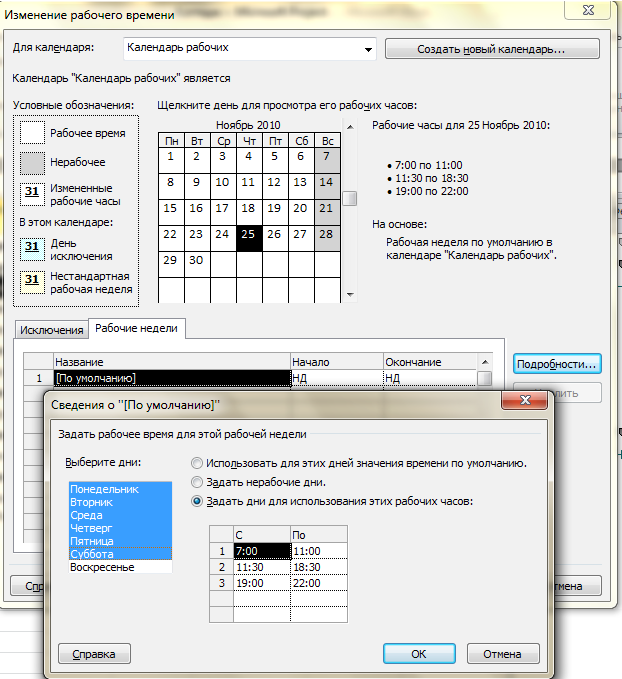
Рисунок 1. Задание свойств календаря рабочих
Исключения в календарях
Календарные исключения – это периоды, отличные от рабочих периодов данного календаря. Это значит, что в рамках календаря в выбранный промежуток времени работа будет производиться в часы, отличные от часов основного календаря, либо не будет производиться вообще. Таблица календарных исключений (Таблица 2), содержит все периоды исключений календарей проекта.
Таблица 2 Исключения календарей в проекте
|
Исключение
|
Присутствие в календарях
|
Начало
|
Окончание
|
Рабочие часы для исключений
|
Периодичность повторения
|
|
Новый год 2011-2012
|
Во всех, за исключением календаря «24 часа»
|
30.11.2012
|
08.01.2012
|
|
|
|
8 марта
|
07.03.2012
|
11.03.2012
|
|
|
|
|
Пасха 2012
|
15.04.2012
|
15.04.2012
|
|
|
|
|
Мир, труд, май
|
01.05.2012
|
02.05.2012
|
|
|
|
|
День победы
|
09.05.2012
|
09.05.2012
|
|
|
|
|
Троица 2011
|
04.06.2012
|
04.06.2012
|
|
|
|
|
*Работа во вторую смену
|
1 смена
|
01.03.2011
|
31.12.2012
|
15:00 – 18:30; 19:00 – 22:00
|
6 дней недели каждую вторую неделю
|
|
*Работа в первую смену
|
2 смена
|
01.03.2011
|
31.12.2012
|
7:00 – 11:00; 11:30 – 15:00
|
* - Календарные исключения «Работа в первую смену» и «Работа во вторую смену» необходимы для моделирования сменной работы ресурсов, чтобы они работали одну неделю в утром, вторую неделю — вечером. Для этого также используется периодичность повторения – каждая вторая неделя
-
Для того чтобы создать исключение календаря «Работа во вторую смену» необходимо:
-
На закладке «Проект» в разделе «Свойства» нажать на кнопке «Изменить рабочее время»;
-
В окне «Изменение рабочего времени» выбрать календарь «1 смена». Найти в центре окна на календаре нужную вам дату и выделить ее;
-
Ввести на закладке «Исключения» название исключения;
-
Откорректировать правильно даты начала и окончания исключений;
-
Перейти на закладку «Подробности» и задать рабочие для исключения; 7
-
Выбрать период повторения (каждую вторую неделю, т.е. через неделю) и указать дни недели, в которых будет использоваться данное исключение;
-
Выбрать начало повторения и или периодичность повторения или дату окончания повторения, Рисунок 2.
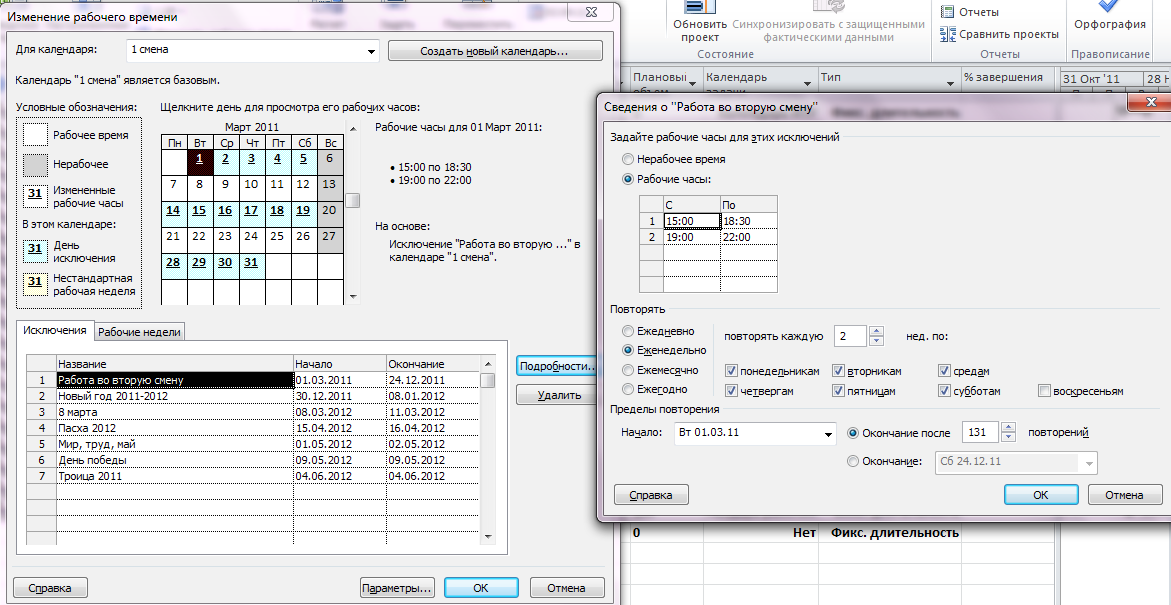
Рисунок 2 Формирование исключений календаря «1 смена»
